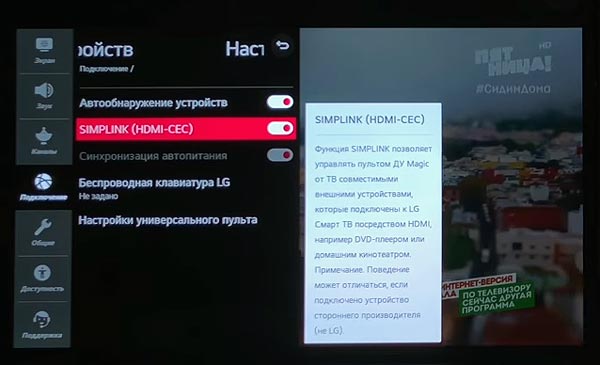Аудиоописание в телевизоре lg что такое
Со старыми полупроводниковыми телевизорами LG проблемы со звуком считались, разве что, исключением, т.к. возникли они довольно редко. О современных телеприемниках такого сказать нельзя. Новые телевизоры и Smart-TV — это скорее компьютер со встроенной функцией приема телепередач. А различные проблемы со звуком в любых компьютеризированных устройствах — явление довольно частое. Приведем решения распространенных неисправностей, приводящие к пропаже звука на телевизорах LG.
Первоначальная диагностика
Первым делом следует определить, когда именно появляются проблемы со звуком. Если говорить обобщенно, то ситуаций всего две:
- Либо отсутствие звука при работе телевизора в одном из поддерживаемых им режимов — прием телепередач по цифровому и аналоговому каналу, проигрывание видеозаписей с внешних накопителей (флешки) и интернет ресурсов, при использовании компьютера в качестве источника видеосигнала.
- Либо отсутствие звука при работе в одном из перечисленных режимов.
Любой телемастер перед ремонтом сначала "гоняет" телевизор во всех режимах работы, что позволит локализовать проблему. Таким же образом можно выявить причины неисправности, никак не связанные с работоспособностью самого ТВ. Рассмотрим этот вопрос более подробно.

Отсутствие звука при приеме цифрового телевидения
Под цифровым телевидением понимается телевизионный сигнал от спутниковой "тарелки" либо ТВ-кабеля, заведенного в квартиру поставщиком соответствующих услуг. При такой схеме работы обязательно используется ресивер — устройство, в задачу которого входит прием, обработка (раскодирование и преобразование в нужный формат) и дальнейшая передача сигнала на телеприемник.
Таким образом, в схеме работы цифрового ТВ может быть три источника любой проблемы, включая отсутствие звука:
- Начальный цифровой ТВ сигнал от спутниковой антенны или кабеля телеоператора.
- Приемопередатчик (ресивер) ТВ сигнала.
- Канал связи между ресивером и телевизором (выходные гнезда ресивера, соединительный кабель, входные гнезда телеприемника).
Самый простой способ убедиться в наличии либо отсутствии проблем со звуком при работе телевизора в качестве приемника цифрового сигнала — переключить его на другой режим. Сделать это очень просто:
Если у телеприемника есть функция выхода в интернет, можно попробовать проиграть любой видеоролик или аудиозапись из сети. К телеприемнику также можно подключить флешку, компьютер, проигрыватель DVD или другое устройство. Если выход в интернет невозможен и под рукой нет флеш-карты или компьютера, телевизор всегда можно запустить в режиме приема аналогового сигнала. Это можно сделать, даже если в наличии нет самой обыкновенной телевизионной антенны. В любом случае из динамиков будет слышен звук — как минимум, помехи.

Если удалось установить, что звук отсутствует только в режиме приема цифрового сигнала, проверке следует подвергнуть один из вышеперечисленных узлов, используемых в этой схеме работы телевизора. В большинстве случаев источником проблемы является ресивер или кабель, соединяющий его с телеприемником. Все, что можно сделать в домашних условия — попробовать перезагрузить приемопередающее устройство и переподключить кабель.
Не стоит забывать, что у ресивера имеются свои собственные настройки, в которых обязательно следует покопаться. При необходимости их можно сбросить до заводских значений. Как именно это сделать, можно найти в документации к оборудованию либо на сайте его производителя. Следует иметь в виду, что сброс настроек может привести к прекращению трансляции телеканалов, т.е. может потребоваться перенастройка ресивера.
Отсутствие звука при подключении телевизора к компьютеру
Если не брать в расчет какие-либо неисправности самого телевизора, то в этой схеме работы источником проблемы может являться компьютер или соединительный кабель (как правило, HDMI). Убедиться в работоспособности или неисправности кабеля можно двумя способами — либо его заменой, либо подключением к компьютеру другого устройства, поддерживающего прием HDMI-сигнала (например, монитор). Если ни того, ни другого под рукой нет, следует переходить к настройке параметров операционной системы ПК.

Драйвера видеокарты
Первым делом нужно убедиться в наличии драйвера видеокарты — именно он обеспечивает передачу цифровых данных между компьютером и любым приемником HDMI-сигнала. Может показаться нелогичной взаимосвязь между драйвером видеоадаптера и проблем со звуком на телевизоре, но это не так. Следует понимать, что звуковой сигнал передается вместе с видеосигналом по одному и тому же HDMI-кабелю, т.е. в современных видеокартах имеется встроенная аудиокарта. И для работы последней требуется отдельный драйвер, который всегда включается в комплект программного обеспечения видеоадаптера.
В любом случае не будет лишним переустановить или обновить драйвер видеокарты. Первым делом следует определить, какая именно графическая карта установлена на компьютере. Самый простой способ сделать это — использовать любую утилиту идентификации компонентов ПК. Например — AIDA64. С ее помощью легко определить драйвер:
- Установите и запустите приложение.
- В левой части окна программы найдите и откройте раздел — "Отображение", затем перейдите в подраздел "Видео Windows".
- В центральной части окна отобразится вся необходимая информация.
Далее остается зайти на сайт производителя видеоадаптера и скачать последнюю версию драйвера. Также скачать драйвера можно на NoDevice. Еще раз обратите внимание на изображение выше. Утилита AIDA64 также предоставляет ссылку (пункт "Загрузка драйверов"), по которой можно перейти на страницу скачивания ПО видеокарты. Например, для скачивания драйвера продукции NVIDIA:

Настройка параметров звука Windows
В любом современном компьютере имеется встроенная звуковая карта и, как минимум, один разъем для подключения динамиков или наушников. Если в материнской плате имеется встроенный HDMI-выход либо он присутствует в съемной видеокарте, то и аудиовыходов у ПК становится, как минимум, два. Любой из них может быть задействован в Windows в качестве устройства воспроизведения звука по умолчанию. Через него и будет осуществляться вывод аудиосигнала.
При подключении к ПК телевизора системы обычно автоматически переназначает HDMI-порт в качестве устройства воспроизведения по умолчанию. Но иногда этого может не происходить. В таких случаях через HDMI-выход не будет осуществляться передача аудиосигнала. То же самое происходит и при отключении функции воспроизведения звука через HDMI-порт. Устранить обе проблемы можно следующим образом (на примере Windows 10):
- Кликните правой кнопкой мыши (ПКМ) по значку в виде динамика в трее (правый нижний угол), затем выберите пункт "Звуки".
- Перейдите во вкладку "Воспроизведение".
- Найдите значок с изображением телевизора, подписанный как "LG", кликните по нему ПКМ и выберите пункт "Использовать по умолчанию".
- Звук должен будет появиться.
- Если значок отсутствует — кликните ПКМ по пустой области окна и установите галочку на пункте "Показать отключенные устройства".
- При наличии драйвера должен будет отобразиться значок с изображением телевизора. Кликните по нему ПКМ, затем выберите элемент "Включить", задействуйте устройство в качестве устройства воспроизведения по умолчанию.

Отсутствие звука в любом режиме работы телевизора
Причин этому явлению всего две:
- В телевизоре выставлены неправильные настройки звука;
- Аппаратные или программные неисправности.
Не имеет смысла рассматривать настройки звука телевизоров LG, т.к. в разных моделях конфигурация меню сильно отличается. Здесь можно воспользоваться общим советом — сбросить все установки до заводских значений, задействовав соответствующую функцию. В большинстве моделей телеприемников LG данную функцию можно найти в одном из следующих разделов меню настроек:
- Перейдите в подраздел "Установки", выберите пункт "Заводские настройки".
- Подраздел "Расширенные", затем "Общие", функция — "Сброс настроек".
- Подраздел "Все настройки", затем "Общие" и "Сброс настроек".

Многие программные неисправности можно также устранить путем обновления прошивки. Для телевизоров LG со встроенным USB-портом это делается следующим образом:
Если ничего из рассмотренного в данной статье не помогло устранить проблему со звуком, телевизор придется показать специалисту.
Что такое sound sync в телевизорах LG
В телевизорах LG есть настройка Sound Sync, это программная коррекция для синхронизации картинки и звука. Например возможно вы замечали, при воспроизведении видео движение губ актёров не совпадает со звуком. Вот Sound Sync должна синхронизировать видео и звук.
Как работает LG sound sync
Есть несколько режимов работы, конечно можно выключить синхронизацию или включить выбрав соответствующий режим.
Почему происходит рассинхронизация видео и звука. Вся причина в необходимости дополнительной обработки звука. Да это по времени миллисекунды но в итоге это может быть заметно.
TV speaker
Например как работает телевизор при приёме видео и выводе звука на динамики телевизора. Получение сигнала цифровым приёмником или по HDMI декодирование разделение видео и звука. Видео поток поступает на экран, а звук на динамики, в этом случае практически всё происходит синхронно.
Внешний динамик передача звука по HDMI обратный канал или оптика
При таком подключении звук проходит дополнительную обработку, аудио поток направляется не в динамики а дополнительно кодируется для передачи или по оптике или HDMI. На внешнем устройстве аудио поток декодируется, усиливается и поступает на динамики. На это нужно определённое время. При включении данного режима берётся среднее время задержки.
LG Sound sync (Optical)
То же самое только время обработки аудио сигнала рассчитывается только для оптики.
LG Sound sync (Wireless)
Время обработки аудио сигнала рассчитывается только для оптики.
Как работает LG Sound Sync— поскольку для каждого типа передачи установлено определённое время необходимое для обработки аудио потока. Видео сигнал задерживается на время необходимое для обработки звука. Так происходит синхронизация. Но поскольку устройства с каждым годом развиваются то как замечают некоторые пользователи, даже включение синхронизации не помогает точно согласовать видео и звук.

report this ad
Есть мнение, что новый LG CX — это в настоящее время один из лучших, если не самый лучший телевизор для игр. Ведь кроме шикарной OLED-панели у моделей этой серии есть также стандарт HDMI 2.1, режим eARC и еще уйма геймерских технологий и функций.
С другой стороны, сам по себе LG CX — это, скажем так, не самый простой для понимания телек, и требует он к себе особого отношения.
К примеру, упомянутый режим eARC. Он у LG CX точно есть, но, судя по отзывам, не у всех новоиспеченных владельцев телевизора получается быстр найти, где этот режим включается (и выключается).
И в этой связи расскажем вкратце о том.
Итак, технология eARC, как вы уже наверняка знаете, помимо всего прочего позволяет пользователю не заморачиваться с тем, через какие HDMI-порты из телевизора выводится звук (видео — это отдельная история). Владельцы современных и не очень аудио/видео-ресиверов и звуковых панелей, поймут, о чем речь.
И всё бы хорошо, но вот у LG серии CX режим eARC включается, так сказать, как-то не совсем интуитивно. В особенности, когда телек новый и не было времени толком разбираться с настройками.
В общем, если по факту подключения ресивера к HDMI-порту телевизора выяснилось, что ничего не работает, а точнее картина та же, что и с обычным ARC, то, вероятнее всего, вы что-то (один или несколько этапов) в процессе настройки вы таки пустили.
Поэтому, чтобы включить eARC у LG CX, делаем следующее:
- сначала включаем функцию SIMPLINK, которую включить можно:
- либо на этапе первоначальной настройки телевизора, просто следуя стандартной инструкции на экране;
- либо вручную: меню настроек > Подключение > Настройки подключения устройств > SIMPLINK >Вкл;
![Режим eARC у нового LG CX: почему не работает и как его включить]()
- переключаем аудиовыход на HDMI ARC (меню настроек > Звук > Аудиовыход > HDMI ARC):
![Режим eARC у нового LG CX: почему не работает и как его включить]()
- далее меню настроек > Звук > Дополнительные настройки > eARC >Вкл;
- и теперь — меню настроек > Звук > Дополнительные настройки > Цифровой аудиовыход >Сквозное использование.
Ну вот, если все сделано правильно, то ваш LG CX должен выводить звук непосредственно на ресивер без какой-либо обработки, то есть, в максимально высоком качестве. Кроме того, помимо PCM с такими настройками доступны и форматы воспроизведения объемного звука, в частности Dolby и DTS.
![Нет мыльным операм, или Как правильно отключить сглаживание в телевизоре]()
![]()
В итоге на получившемся видеоряде объекты переднего плана становятся похожими на вырезанные из фона, а на фоне появляются артефакты из фантомных следов обработки в самых динамичных моментах.
![]()
LG TruMotion на минимум
![]()
Panasonic True Cinema отключить
У телевизоров этой компании преобразование движений зависит от выбора режимов изображения. Для кино предназначен True Cinema. Убираем все настройки плавности в Дополнительных настройках изображения и. вуаля — кино отображается в своем оригинальном виде.
Philips Perfect Natural Motion на минимум
Samsung Auto Motion Plus на минимум
![]()
Sony MotionFlow отключить
Эта компания, несмотря на использование во многих своих моделях ОС Android TV, сохраняет возможность синхронизации панелей телевизоров с частотой видеосигнала.
![]()
Поэтому на фильмах при отключении всех настроек фирменной технологии сглаживания движений MotionFlow вы получите непреобразованное видео с частотой, кратной 24 Гц — то, что и нужно для просмотра кино.
![]()
В нем первым пунктом идет как раз Кино, и четко обозначена частота — 24р. Включив эту настройку, вы и получите непреобразованный сигнал с частотой, кратной 24 кадра в секунду.
Не забудьте о контенте
А вот в видеотеках интернет-сервисов очень часто не так. Например, у IVI и Megogo большинство фильмов закодированы с частотой 25 кадров в секунду. Однако и для них все описанные выше рекомендации применимы в полной мере — отключение сглаживания движений все равно убережет кино от превращения в мыльную оперу.
Читайте также: